Casio EX-FR100 Manuel d'utilisateur Page 1
Naviguer en ligne ou télécharger Manuel d'utilisateur pour Non Casio EX-FR100. Casio EX-FR100 (Cámara: Ver. 2.50, Controlador L: Ver. 1.00) Manuel d'utilisatio
- Page / 158
- Table des matières
- MARQUE LIVRES




- Guía del usuario 1
- Accesorios 2
- ¡Lea esto primero! 3
- Contenido 4
- (Conexión inalámbrica) 76 5
- Impresión 94 6
- Otros ajustes (Config.) 105 6
- Apéndice 111 7
- Guía general 8
- (disponible en el mercado) 9
- Fije aquí la correa 9
- . Grabación de instantáneas 10
- . Grabación de películas 11
- . Reproducción de películas 12
- Guía de inicio rápido 13
- . Visualización 14
- Conexión inalámbrica 15
- Uso del accesorio 16
- Controlador 16
- Unidad de bisagra 17
- Tuerca del trípode 18
- Correa mosquetón 19
- Uso del panel táctil 20
- Encendido y apagado 28
- Modo inactivo 29
- . Apagado 30
- 4. Ajuste la fecha y la hora 31
- ¡Advertencia! 32
- 1. En la cámara, mantenga 33
- 3. Cierre la tapa [CARD] 33
- Para capturar una instantánea 35
- Para grabar una instantánea 36
- + (Telefoto) – (Gran angular) 36
- Visualización de instantáneas 38
- . Para borrar un solo archivo 39
- Operación 40
- Otras precauciones 40
- Grabación de imágenes 41
- Icono del modo de 42
- 3. Toque “C” (Art Shot) 44
- 3. Toque “ ” (Retoque Arte) 45
- (Disparo a intervalos) 47
- 4. Toque “ ” 48
- 6. Toque “ ” (Atrás) 48
- 7. Toque “Inicio” 48
- 2. Toque el icono “ ” 50
- 3. Toque “Sí” 50
- Disparo con zoom 51
- 2. Toque “MENU” 52
- 6. Presione [0] (Película) 53
- Uso del menú REC 55
- (Antivibración para película) 57
- Cómo ver una película 65
- (Destaques de películas) 67
- 9. Toque “Sí” 68
- (Destaques de fotos) 69
- (Puntaje destacado) 71
- (Lapso de tiempo) 72
- 2. Toque “ ” 75
- (Conexión inalámbrica) 76
- . Acerca de EXILIM Connect 78
- Uso del modo inalámbrico 79
- . Terminal Android 80
- . iPhone (iOS) 80
- Contraseña 83
- (Fotografiar con el teléfono) 85
- (Enviar imagen seleccionada) 86
- 2. Toque “Env. a teléf.” 87
- 3. Toque “Ver en teléf.” 87
- (Info ubicación) 91
- Impresión 94
- Cable micro USB 100
- (incluido con la cámara) 100
- Puerto [USB] 100
- Empleo de la cámara con un PC 101
- Archivos y carpetas 102
- . Acerca de DCF 103
- Otros ajustes (Config.) 105
- Procedimiento 106
- 3. Toque “OK” 107
- (Versión) 110
- *PELIGRO 111
- *ADVERTENCIA 111
- *PRECAUCIÓN 111
- IMPORTANTE! 118
- °C y 40°C 119
- . Limpieza después del uso 120
- . Otras precauciones 121
- Precauciones durante el uso 122
- . Objetivo 123
- . Cuidados de su cámara 123
- . Derechos de autor 124
- ™ y marca registrada 125
- . Software de código abierto 126
- Apéndice 127
- Fuente de alimentación 135
- Precauciones sobre la batería 136
- Uso de la cámara en otro país 136
- 2. Retire la tapa posterior 137
- . Controlador 138
- Uso de una tarjeta de memoria 140
- . Menú REC 141
- . Menú PLAY 141
- . Menú Config 142
- . Ajustes inalámbricos 142
- Algo no anda bien 143
- Mensajes visualizados 148
- Instantánea 150
- Películas 150
- Especificaciones 152
- . Adaptador USB AC (AD-C53U) 155
- PRECAUCIÓN 156
- Declaration of Conformity 157
- CASIO COMPUTER CO., LTD 158
- 6-2, Hon-machi 1-chome 158
Résumé du contenu
Cámara digitalESGuía del usuarioGracias por la compra de este producto CASIO.• Asegúrese de leer las precauciones contenidas en esta Guía del usuario
10La pantalla del monitor utiliza diversos indicadores, iconos y valores para informarle sobre el estado de la cámara.• Las pantallas de ejemplo de es
100Empleo de la cámara con un PC. Para conectar la cámara a su PC y guardar los archivos1. En la cámara, mantenga presionado Page (Encender/apagar) por
101Empleo de la cámara con un PC. Para ver las imágenes copiadas1. Haga doble clic en el icono del drive de la cámara.2. Haga doble clic en la carpeta
102Empleo de la cámara con un PCLa cámara crea un archivo cada vez que usted captura una instantánea, graba una película, o realiza cualquier otra ope
103Empleo de la cámara con un PCLa cámara almacena las imágenes grabadas por usted según la Regla de diseño para sistema de archivos de cámara (DCF)..
104Empleo de la cámara con un PC. Precauciones sobre el manejo de los datos de la memoria interna y de la tarjeta de memoria• Cada vez que copie el co
105Otros ajustes (Config.)Otros ajustes (Config.)Esta sección explica opciones de menú que puede utilizar para configurar los ajustes y realizar otras
106Otros ajustes (Config.)ProcedimientoMENU * Pestaña “¥ Config.” * Bloqueo de rotaciónPuede utilizar este ajuste para fijar la orientación de la imag
107Otros ajustes (Config.)ProcedimientoMENU * Pestaña “¥ Config.” * VibraciónMientras “Activado” esté seleccionado para esta función, el controlador v
108Otros ajustes (Config.)ProcedimientoMENU * Pestaña “¥ Config.” * Estilo fechaPuede seleccionar entre tres estilos diferentes para la fecha.Ejemplo:
109Otros ajustes (Config.)ProcedimientoMENU * Pestaña “¥ Config.” * FormatoSi hay una tarjeta de memoria en la cámara, esta operación formateará la ta
11. Grabación de películasNOTA• Si no se realiza ninguna operación durante unos tres segundos durante la grabación de instantáneas o de películas, los
110Otros ajustes (Config.)ProcedimientoMENU * Pestaña “¥ Config.” * VersiónSi se selecciona este elemento del menú se visualizará el nombre de modelo
111ApéndiceApéndice*PELIGROEste símbolo indica información que, si se ignora o aplica incorrectamente, crea peligro de muerte o graves lesiones person
112Apéndice• La negligencia en la observación de las siguientes precauciones crea el riesgo de sobrecalentamiento de la batería, incendio y explosión.
113Apéndice*ADVERTENCIA. Humos, olores anormales, recalentamiento, y otras anormalidades• Si continúa utilizando la cámara después de detectar emisión
114Apéndice• Nunca toque el enchufe con las manos mojadas. Esto puede provocar riesgos de descargas eléctricas.• Si el cable de alimentación o el ench
115Apéndice. Caídas y maltrato• Si sigue usando la cámara después de haberse dañado debido a una caída o maltrato, podría resultar en incendio y desca
116Apéndice*PRECAUCIÓN. Adaptador USB AC• El uso incorrecto del adaptador USB AC crea el riesgo de incendio o descarga eléctrica. Asegúrese de observa
117Apéndice. Lugares que deben evitarse• Nunca deje la cámara en los lugares que se enumeran a continuación. Esto puede resultar en incendio o descarg
118ApéndiceEsta cámara ha sido diseñada para ser resistente a los golpes, a prueba de salpicaduras y a prueba de polvo, tal como se describe a continu
119Apéndice• Inspeccione las superficies de contacto de la tapa [CARD] y las juntas de estanqueidad de la tapa [USB] para ver si hay suciedad, arena y
12NOTA• El nombre de la carpeta y el nombre del archivo que aparecen en la esquina derecha superior de la pantalla tienen el siguiente significado (pá
120Apéndice. Limpieza después del usoRealice los siguientes pasos para limpiar la cámara después de usarla bajo el agua o si tiene suciedad, arena o b
121Apéndice. Otras precauciones• Los accesorios suministrados con la cámara no son a prueba de salpicaduras.• La protección a prueba de salpicaduras p
122Apéndice. Precauciones sobre error de datosSu cámara digital ha sido fabricada con componentes digitales de alta precisión. Cualquiera de las sigui
123Apéndice. Objetivo• No aplique una fuerza excesiva al limpiar la superficie del objetivo. Si lo hiciese, se podría arañar la superficie del objetiv
124ApéndiceMagnetismo, carga electrostática e interferencia de radioNo utilice este producto cerca de un horno de microondas ni en lugares donde se ge
125ApéndiceTenga en cuenta que los símbolos de marca comercial ™ y marca registrada® no se utilizan en el texto de este manual.• El logotipo microSDXC
126Apéndice. Software de código abiertoEste producto incluye un software cuya licencia está sujeta a las siguientes condiciones.OpenVG 1.1 Reference I
127Apéndice and distribution as defined by Sections 1 through 9 of this document. "Licensor" shall mean the copyright owner or ent
128Apéndice "Contributor" shall mean Licensor and any individual or Legal Entity on behalf of whom a Contribution has been receive
129Apéndice within a display generated by the Derivative Works, if and wherever such third-party notices normally appear. The conten
13Guía de inicio rápidoGuía de inicio rápidoSu cámara CASIO cuenta con una variedad de poderosas funciones y características para una fácil grabación
130Apéndice 9. Accepting Warranty or Additional Liability. While redistributing the Work or Derivative Works thereof, You may choose to offer,
131Apéndice See the License for the specific language governing permissions and limitations under the License. Apache License Version 2.0, Januar
132Apéndice to that Work or Derivative Works thereof, that is intentionally submitted to Licensor for inclusion in the Work by the copyright
133Apéndice attribution notices from the Source form of the Work, excluding those notices that do not pertain to any part of
134Apéndice 8. Limitation of Liability. In no event and under no legal theory, whether in tort (including negligence), contract, or otherwise,
135Apéndice. Si la luz de funcionamiento de la cámara o del controlador comienza a destellar en rojo...Si la luz de funcionamiento de la cámara o del
136Apéndice. Precauciones de uso• El funcionamiento suministrado por una batería a bajas temperaturas es siempre menor que a temperaturas normales. Es
137ApéndiceCuando tenga que deshacerse de la cámara y del controlador, primero asegúrese de extraer la batería de ion litio incorporada y de enviarla
138Apéndice. Controlador1. Quite los cuatro tornillos que aseguran la parte posterior del controlador.2. Sosteniendo la tapa posterior por el área del
139Apéndice6. Enganche la punta del dedo en el lugar indicado en la ilustración y levante la batería hasta desmontarla.. Precauciones sobre el manejo
14Guía de inicio rápido. VisualizaciónArt ShotUna variedad de efectos artísticos ayudan a convertir fotografías corrientes en creaciones más fascinant
140ApéndiceVea la página 32 para obtener información acerca de las tarjetas de memoria compatibles y cómo instalarlas.. Uso de una tarjeta de memoria•
141ApéndiceLas tablas de esta sección muestran los ajustes iniciales predeterminados de los menús que aparecen en el modo REC o el modo PLAY al reposi
142Apéndice. Menú Config.. Ajustes inalámbricosEnvío autom. DesactivadoArchivo p/envío autom.T SolamenteCamb/tam env 3MInfo ubicación DesactivadoCtseñ
143ApéndiceAlgo no anda bien... Localización y solución de problemasProblema Posibles causas y acción recomendadaFuente de alimentaciónLa cámara no se
144ApéndiceHay ruido digital en las imágenes.La sensibilidad puede haber aumentado automáticamente con los objetos oscuros, lo cual significa mayor po
145ApéndiceBorrado de archivosNo es posible borrar un archivo.El archivo puede estar protegido. No es posible borrar una imagen protegida.Conexión ina
146ApéndiceTecnología inalámbrica BluetoothNo se puede establecer la conexión entre la cámara y el controlador.1)La cámara no podrá conectarse con el
147ApéndiceHay diversos indicadores y valores en la pantalla.La pantalla muestra indicadores y otras informaciones sobre las condiciones de disparo y
148ApéndiceMensajes visualizadosAcceso ha caducado. Conexión perdida.Aparece cuando no se pudo establecer una conexión con el smartphone.Batería baja.
149ApéndiceNo se pudo crear el archivo.No es posible generar Destaques de fotos o Destaques de películas debido a que las imágenes aplicables no son s
15Guía de inicio rápido. CompartirConexión inalámbricaConvierte su smartphone en un controlador remoto de la cámara y le permite seleccionar uno o más
150ApéndiceInstantáneaPelículasNúmero de instantáneas/tiempo de grabación de la películaTamaño de imagen (píxeles)Tamaño aproximado del archivoMemoria
151Apéndice*1 Capacidad de la memoria interna después de formatearla (aproximadamente 49,9MB)*2 Cuando se utiliza una tarjeta de memoria microSDHC 16
152ApéndiceEspecificacionesFormato de archivo Instantáneas:Compatible con DCF2.0 JPEG (Exif Ver. 2.3)Películas:formato MOV, estándar H.264/AVC, IMA-AD
153ApéndiceEquilibrio del blanco Automático, luz día, nublado, sombra, fluorescente blanco día, fluorescente luz día, tungsteno, WB manualSensibilidad
154ApéndiceDuración aproximada de la bateríaTodos los valores indicados a continuación representan el tiempo aproximado a temperaturas normales (23 °C
155Apéndice. Adaptador USB AC (AD-C53U)Peso Cámara:Aproximadamente 76 g (incluyendo la tarjeta de memoria, sin incluir la unidad de bisagra)Controlado
156ApéndiceDeclaración de conformidad con la Directiva UEPor la presente, Casio Europe GmbH, Casio-Platz 1, 22848 Norderstedt, Alemania, declara que e
157ApéndiceEl símbolo de la FCC es un símbolo de conformidad con la normativa en los Estados Unidos.GUIDELINES LAID DOWN BY FCC RULES FOR USE OF THIS
2017CASIO COMPUTER CO., LTD.6-2, Hon-machi 1-chomeShibuya-ku, Tokyo 151-8543, JapanMA1706-BM29
16Guía de inicio rápidoGracias a la unidad de bisagra, que permite fijar el controlador y otros accesorios incluidos o disponibles a opción, la cámara
17Guía de inicio rápido. Para utilizar la unidad de bisagra como soporte. Para cambiar la dirección del disparo en 90 grados1. Mientras empuja hacia a
18Guía de inicio rápido2. Retire la unidad de bisagra de la cámara.. Para acoplar la unidad de bisagra a la cámara1. Alinee la luz de funcionamiento d
19Guía de inicio rápido1. Pase la cinta de la correa mosquetón a través de la barra de fijación de la correa mosquetón del controlador.2. Pase la cint
2Cuando desembale la cámara, compruebe que no falte ninguno de los accesorios mostrados a continuación. Si hay algún elemento faltante, póngase en con
20Guía de inicio rápidoLa pantalla de la cámara es un panel táctil. Esto significa que puede realizar las siguientes operaciones tocando la pantalla c
21Guía de inicio rápidoNOTA• La aplicación de una lámina protectora para pantalla LCD disponible comercialmente disminuirá la sensibilidad de operació
22Guía de inicio rápidoNOTA• Si enciende la cámara o el controlador durante la carga con el adaptador USB AC, se podrán realizar las operaciones norma
23Guía de inicio rápidoIMPORTANTE!!• La carga puede tardar más de lo normal en función de la temperatura ambiente o cuando se ha dejado la batería sin
24Guía de inicio rápido. Para cargar mediante conexión USB a un PCCon la cámara y el controlador apagados, realice la conexión en la secuencia indicad
25Guía de inicio rápido. Indicaciones de la luz de funcionamientoMientras la cámara está apagadaMientras la cámara está encendida•Cámara• ControladorE
26Guía de inicio rápidoIMPORTANTE!!• Cuando conecte por primera vez la cámara o el controlador a su PC con el cable USB, es posible que aparezca un me
27Guía de inicio rápidoComprobación del nivel de carga actual de la pilaA medida que se consume la energía de la batería, un indicador de carga en la
28Guía de inicio rápido. Conexión inalámbrica entre la cámara y el controladorLa comunicación entre la cámara y el controlador puede llevarse a cabo m
29Guía de inicio rápido• El rango máximo de disparo con el botón disparador del controlador es de unos 10 metros. El rango máximo de visualización de
3• El contenido de este manual se encuentra sujeto a cambios sin previo aviso.• El contenido de este manual fue verificado en cada paso del proceso de
30Guía de inicio rápidoPara alternar entre el modo REC y el modo PLAY. ApagadoEn la cámara y el controlador, mantenga presionado Page (Encender/apagar)
31Guía de inicio rápido3. Toque el formato de visualización de fecha que desea.Ejemplo: 10 de julio de 2017AA/MM/DD * 17/7/10DD/MM/AA * 10/7/17MM/DD/A
32Guía de inicio rápidoSi bien la cámara cuenta con una memoria integrada que se puede usar para guardar imágenes y películas, probablemente deseará c
33Guía de inicio rápido1. En la cámara, mantenga presionado Page (Encender/apagar) por unos dos segundos para apagarla y luego abra la tapa [CARD].2. I
34Guía de inicio rápido. Cambio de la tarjeta de memoriaHaga presión sobre la tarjeta de memoria y suéltela. Esto hará que salte ligeramente fuera de
35Guía de inicio rápidoSu cámara cuenta con una variedad de diferentes modos de grabación para ajustarse a las diversas condiciones y requisitos de la
36Guía de inicio rápido4. Toque “Automático” o “Premium Auto PRO” para seleccionar el modo de grabación automática que desee.1. Apunte la cámara hacia
37Guía de inicio rápido. Para disparar con la cámara solamenteLa cámara se puede utilizar en una configuración autónoma, sin encender el controlador n
38Guía de inicio rápidoUtilice el siguiente procedimiento para ver instantáneas en la pantalla del monitor de la cámara.• Para obtener información sob
39Guía de inicio rápidoSi se llena la memoria, puede borrar las instantáneas y películas que ya no necesita para crear más espacio y grabar más imágen
4ContenidoContenidoAccesorios . . . . . . . . . . . . . . . . . . . . . . . . . . . . . . . . . . . . . . . . . . . . . . . . . . . . . 2¡Lea esto pr
40Guía de inicio rápidoOperación• Si hay una luz innecesaria que incide en el objetivo, haga sombra poniendo la mano encima del objetivo cuando se gra
41Grabación de imágenesGrabación de imágenesSi toca la pantalla del monitor en el modo REC, se visualizará una pantalla para configurar los ajustes de
42Grabación de imágenesLa cámara cuenta con diversos modos de grabación.1. En el modo REC, toque “ ” (Mostrar iconos).2. Toque el icono del modo de gr
43Grabación de imágenesSiga el siguiente procedimiento para tomar una ráfaga de imágenes.1. En el modo REC, toque “ ” (Mostrar iconos).2. Toque el ico
44Grabación de imágenesUna variedad de efectos artísticos ayudan a convertir fotografías corrientes en creaciones más fascinantes y novedosas.1. En el
45Grabación de imágenesEste modo es adecuado para uso en exteriores. Resalta la saturación del color del paisaje para crear un efecto artístico. Aplic
46Grabación de imágenesSi la imagen se compone siguiendo la guía en pantalla, se obtendrá una imagen con efecto de piernas largas.1. En el modo REC, t
47Grabación de imágenesLa función de disparo a intervalos le permite capturar instantáneas y películas a un intervalo especificado.Escenas que llevan
48Grabación de imágenes4. Toque “ ”.5. Toque un elemento y luego cambie su ajuste.6. Toque “ ” (Atrás).7. Toque “Inicio”.Se inicia la operación.• Cuan
49Grabación de imágenesNOTA• La antivibración se aplica de acuerdo con los ajustes actuales de la cámara. Sin embargo, la antivibración de la imagen n
5ContenidoAjustes de grabación avanzados 55Uso del menú REC . . . . . . . . . . . . . . . . . . . . . . . . . . . . . . . . . . . . . . . . . . . .
50Grabación de imágenes. Para detener una operación de disparo a intervalos1. En el controlador, presione cualquier botón para salir del estado inacti
51Grabación de imágenesSu cámara está equipada con zoom digital que le permite ampliar una imagen hasta 4X.Tenga en cuenta que el procesado digital em
52Grabación de imágenesEl siguiente procedimiento explica cómo grabar una película.1. En el modo REC, toque “ ” (Mostrar iconos).2. Toque “MENU”.3. To
53Grabación de imágenes6. Presione [0] (Película).Se iniciará la grabación.• El audio monoaural también se graba durante la grabación de la película m
54Grabación de imágenesPosición de enfoque para grabación de la películaSi el ajuste del modo de enfoque es “AF” o “PF”, la grabación se realiza utili
55Ajustes de grabación avanzadosAjustes de grabación avanzadosA continuación se describen las operaciones de menú utilizables para configurar diversos
56Ajustes de grabación avanzadosProcedimientoIngrese al modo REC * MENU * Pestaña “r REC MENU” * RetoqueLa función Retoque permite ajustar los tonos y
57Ajustes de grabación avanzadosUso del bloqueo de enfoqueUtilice el “bloqueo de enfoque” cuando desee enfocar una persona o un objeto determinado. Pa
58Ajustes de grabación avanzadosProcedimientoIngrese al modo REC * MENU * Pestaña “r REC MENU” * Tamaño imagenEste ajuste le permite configurar el tam
59Ajustes de grabación avanzadosProcedimientoIngrese al modo REC * MENU * Pestaña “r REC MENU” * Calidad pelíc.Permite configurar los ajustes de calid
6ContenidoCómo ver en el smartphone las instantáneas y películas de la memoria de la cámara . . . . . . . . . . . . . . . . . . . . . . . . . (Ver en
60Ajustes de grabación avanzadosProcedimientoIngrese al modo REC * MENU * Pestaña “r REC MENU” * Eq. blancoEl equilibrio del blanco se puede ajustar p
61Ajustes de grabación avanzados• Cuando se selecciona “‡ Automático” para el ajuste de equilibrio del blanco, la cámara determina automáticamente el
62Ajustes de grabación avanzadosProcedimientoIngrese al modo REC * MENU * Pestaña “r REC MENU” * EnfoqueEs posible que el cambio a un modo de enfoque
63Ajustes de grabación avanzadosProcedimientoIngrese al modo REC * MENU * Pestaña “r REC MENU” * Imagen en espejoAl activar esta función, la imagen de
64Ajustes de grabación avanzadosProcedimientoIngrese al modo REC * MENU * Pestaña “r REC MENU” * RevisarMientras se encuentra activada la función Revi
65Cómo ver instantáneas y películasCómo ver instantáneas y películasPara visualizar las instantáneas, vea el procedimiento descrito en la página 38.1.
66Cómo ver instantáneas y películasEl menú de imágenes muestra múltiples imágenes en una sola pantalla.1. En el modo PLAY, toque “ ” o junte los dedos
67Cómo ver instantáneas y películasLos ajustes de la cámara se pueden configurar para seleccionar automáticamente los elementos destacados de las inst
68Cómo ver instantáneas y películas7. Una vez realizados los ajustes según sus preferencias, toque “ ” (Atrás) para volver a la pantalla del paso 5.8.
69Cómo ver instantáneas y películasLos ajustes de la cámara se pueden configurar para seleccionar automáticamente los elementos destacados de las inst
7ContenidoApéndice 111Precauciones de seguridad . . . . . . . . . . . . . . . . . . . . . . . . . . . . . . . . . . . . . . .111A prueba de golpes,
70Cómo ver instantáneas y películasNOTA• Una imagen con un puntaje destacado de “0” nunca se incluirá en Destaques de fotos.• Cuando en la tarjeta de
71Cómo ver instantáneas y películasEl siguiente procedimiento le permitirá cambiar el puntaje destacado de una instantánea o película.1. En el modo PL
72Cómo ver instantáneas y películasEsta función le permite crear una película de lapso de tiempo con una duración de hasta 10 minutos, combinando inst
73Cómo ver instantáneas y películasNOTA• Una película con lapso de tiempo tiene una calidad de película FHD(30p), con una relación de aspecto de 16:9.
74Otras funciones de reproducción (PLAY)Otras funciones de reproducción (PLAY)A continuación se describen las operaciones de menú utilizables para con
75Otras funciones de reproducción (PLAY)ProcedimientoIngrese al modo PLAY * MENU * Rotación1. Deslice hacia la izquierda o hacia la derecha hasta visu
76Conexión de la cámara con un smartphone(Conexión inalámbrica)Conexión de la cámara con un smartphone (Conexión inalámbrica)La cámara dispone de tecn
77Conexión de la cámara con un smartphone(Conexión inalámbrica)IMPORTANTE!!• No utilice la cámara cuando se encuentre a bordo de un avión o en cualqui
78Conexión de la cámara con un smartphone(Conexión inalámbrica)NOTA• Tenga en cuenta que las funciones inalámbricas consumen más batería que durante e
79Conexión de la cámara con un smartphone(Conexión inalámbrica)Su cámara cuenta con diversos modos inalámbricos. Seleccione el modo inalámbrico que se
8La descripción de cada elemento se encuentra en la página cuyo número se muestra entre paréntesis.Guía generalbqbsbtbrcmcnco cpcqclck678921 354bnbk b
80Conexión de la cámara con un smartphone(Conexión inalámbrica)La instalación de la aplicación EXILIM Connect Smartphone en su smartphone hace posible
81Conexión de la cámara con un smartphone(Conexión inalámbrica)Cuando se establece una conexión inalámbrica por primera vez entre la cámara y un smart
82Conexión de la cámara con un smartphone(Conexión inalámbrica)6. En el smartphone, toque el nombre de la cámara con la que se desea emparejar.Con est
83Conexión de la cámara con un smartphone(Conexión inalámbrica). Smartphone no compatible con Bluetooth low energy technologyConfigure los ajustes de
84Conexión de la cámara con un smartphone(Conexión inalámbrica). Qué hacer si no se consigue establecer una conexión LAN inalámbrica entre la cámara y
85Conexión de la cámara con un smartphone(Conexión inalámbrica)Esta función le permite grabar a distancia una instantánea o película con la cámara, ut
86Conexión de la cámara con un smartphone(Conexión inalámbrica)5. En el smartphone, inicie la aplicación “EXILIM Connect”.6. Componga la imagen en la
87Conexión de la cámara con un smartphone(Conexión inalámbrica)Puede conectar la cámara a un smartphone a través de una LAN inalámbrica para poder ver
88Conexión de la cámara con un smartphone(Conexión inalámbrica)En esta sección se explican las operaciones y los elementos de ajuste en el modo inalám
89Conexión de la cámara con un smartphone(Conexión inalámbrica)NOTA• El envío automático se puede utilizar solamente con un smartphone compatible con
912Para fijar la correa a la cámara (disponible en el mercado)Fije aquí la correa.
90Conexión de la cámara con un smartphone(Conexión inalámbrica)Procedimiento“ ” (Inalámbrico) * Ajustes inalámbricos * Camb/tam envEsta función le per
91Conexión de la cámara con un smartphone(Conexión inalámbrica)Procedimiento“ ” (Inalámbrico) * Ajustes inalámbricos * Info ubicaciónPuede habilitar e
92Conexión de la cámara con un smartphone(Conexión inalámbrica)Procedimiento“ ” (Inalámbrico) * Ajustes inalámbricos * Ctseña. WLANUtilice el siguient
93Conexión de la cámara con un smartphone(Conexión inalámbrica)Procedimiento“ ” (Inalámbrico) * Ajustes inalámbricos * DesemparejarDesempareja la cáma
94ImpresiónImpresiónExisten diversas maneras de imprimir las imágenes almacenadas en un PC. Esta sección muestra un ejemplo de impresión estándar.. Im
95Empleo de la cámara con un PCEmpleo de la cámara con un PCMientras la cámara está conectada a un PC, puede realizar las operaciones descritas a cont
96Empleo de la cámara con un PCPuede conectar la cámara a un PC para poder ver y guardar imágenes (archivos de instantáneas y películas).IMPORTANTE!!•
97Empleo de la cámara con un PC3. Usuarios de Windows 10: Haga clic en “Iniciar” y luego en “Explorer”. A continuación, en la barra lateral, haga clic
98Empleo de la cámara con un PC. Para ver las imágenes copiadas en su PC1. Haga doble clic en la carpeta “DCIM” copiada y ábrala.2. Haga doble clic en
99Empleo de la cámara con un PC• Los entornos de sistemas informáticos recomendados más arriba no garantizan un funcionamiento adecuado.• El correcto
Plus de documents pour Non Casio EX-FR100




















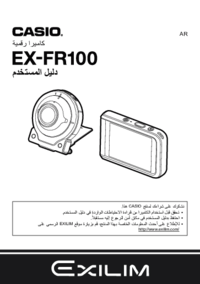
 (45 pages)
(45 pages) (194 pages)
(194 pages) (34 pages)
(34 pages)


 (2 pages)
(2 pages)
 (69 pages)
(69 pages)







Commentaires sur ces manuels